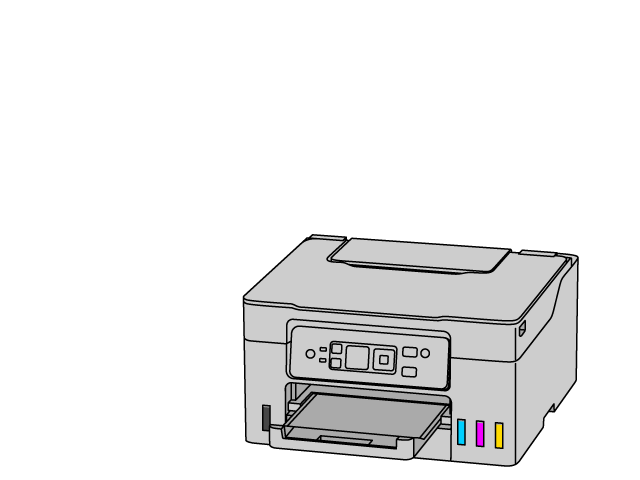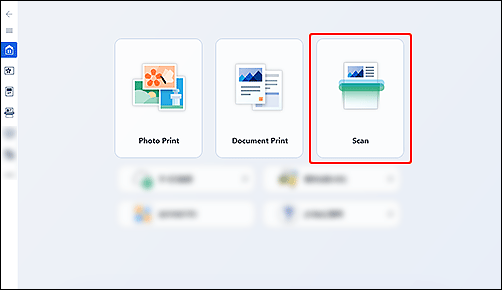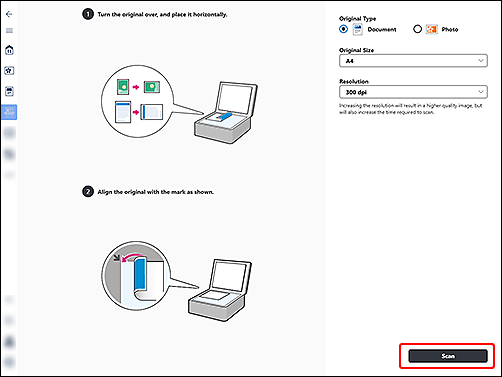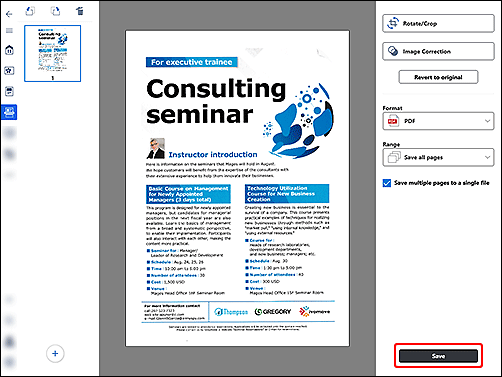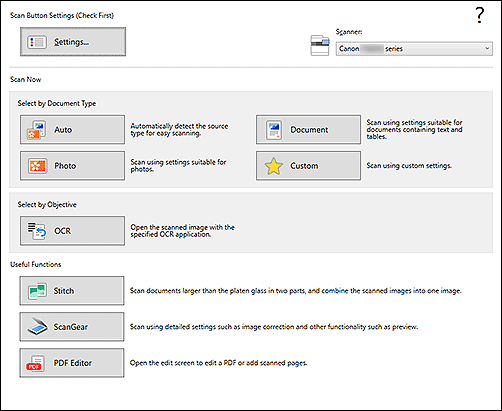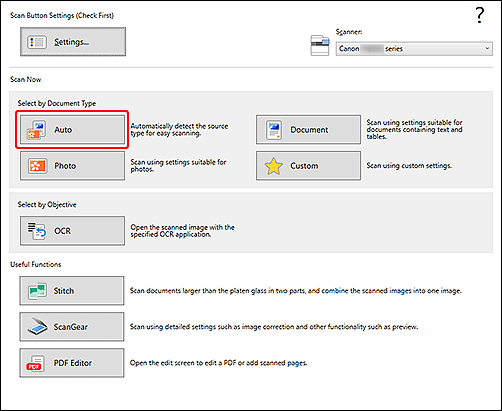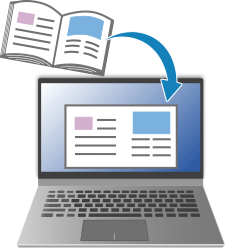Làm quen
Nếu hệ điều hành khác với hệ điều hành của bạn, chọn hệ điều hành của bạn từ danh sách thả xuống.

-
BƯỚC

Đặt bản gốc.
-
BƯỚC

Khởi động ứng dụng.
Khởi động
 Canon Inkjet Smart Connect, rồi chọn Quét (Scan).
Canon Inkjet Smart Connect, rồi chọn Quét (Scan).Nếu chưa tải xuống Canon Inkjet Smart Connect, xem BƯỚC 2 trong phần Nếu sử dụng Windows 8.1 hoặc phiên bản cũ hơn bên dưới.
-
BƯỚC

Quét.
Kiểm tra cài đặt và quét.
Kiểm tra kết quả quét và lưu.
-
Xem thêm nhiều chức năng quét.
Nếu sử dụng Windows 8.1 hoặc phiên bản cũ hơn
-
BƯỚC

Đặt bản gốc.
-
BƯỚC

Khởi động ứng dụng.
-
BƯỚC

Quét.
Chọn Tự động (Auto) và quét.
Để kiểm tra kết quả quét, mở thư mục Tài liệu.
-
Xem thêm nhiều chức năng quét.

Khám phá thêm các thao tác máy in có thể thực hiện.